

Escrito por Nathan E. Malpass, Última actualización: 30 de junio de 2022
A veces, recientemente fotos borradas en iPhone no se puede quitar Esto puede deberse a un error de software que puede estar en la aplicación o en el propio sistema operativo. Como tal, es posible que se enfrente a dicho problema y esté buscando una solución.
Aquí, discutiremos cómo solucionar el problema en el que las fotos eliminadas recientemente en el iPhone no se pueden eliminar. Siguen regresando dentro de su sistema. Le daremos las mejores formas de solucionar el problema y le ofreceremos una útil Herramienta de limpieza de iPhone.
Parte n.º 1: Las mejores formas de arreglar fotos eliminadas recientemente en iPhone no se eliminanParte n.º 2: Consejo adicional: limpia tu iPhoneParte #3: Conclusión
Antes de comenzar a solucionar el problema de las fotos eliminadas recientemente en el iPhone que no se eliminarán, debe probar la solución más básica. Reiniciar tu teléfono es fácil. Debes apagarlo primero. Después de eso, simplemente puede esperar de tres a cinco minutos. Una vez hecho esto, puede abrir el dispositivo nuevamente. Verifique si las fotos todavía están allí o no.
El método estándar para eliminar sus fotos recientemente eliminadas en el iPhone implica ingresar a los álbumes y presionar el botón Eliminar. Sin embargo, si esto aún hace que las fotos vuelvan a aparecer, es posible que desee eliminar sus fotos usando la aplicación Configuración. Para hacer eso, siga los pasos a continuación:
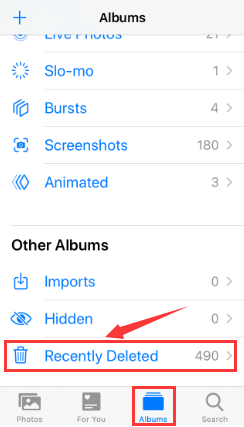
Si desea eliminar de forma masiva las fotos eliminadas recientemente en el iPhone, puede ser bueno eliminarlas en pequeños fragmentos o lotes de imágenes. De esta manera, su iPhone no se congelará, lo que le permitirá eliminar los archivos de forma permanente. Aquí están los pasos sobre cómo hacerlo:
Si desea asegurarse de que las fotos eliminadas recientemente en el iPhone se eliminen dentro de sus dispositivos, puede ser necesario asegurarse de que Fotos de Apple esté funcionando en primer plano en su sistema. De esta forma, se completará el proceso de eliminación. Cuando el bloqueo automático está habilitado y la pantalla se bloquea automáticamente, es posible que se detenga el proceso de eliminación.
Para evitar que su iPhone se bloquee automáticamente, consulte los pasos a continuación:
También puede esperar unos minutos (alrededor de cinco a diez) para darle a su iPhone tiempo suficiente para eliminar fotos. Es posible que el iPhone ya esté lento. Como tal, es necesario darle el tiempo y los recursos que necesita para eliminar muchas fotos en él.
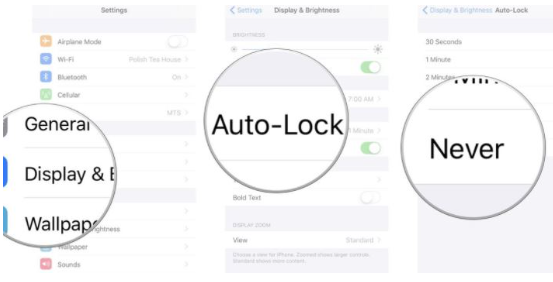
Nuevamente, su iPhone puede necesitar más recursos para eliminar las fotos eliminadas recientemente en el iPhone. Como tal, es posible que desee desactivar el Modo de bajo consumo. Para hacer eso, siga los pasos a continuación:
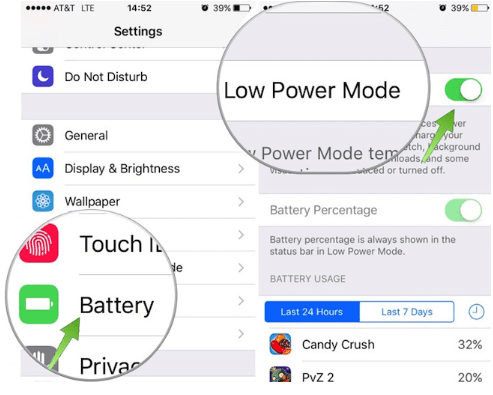
Si todas las soluciones anteriores no funcionan, es posible que desee eliminar las fotos dentro de iCloud. Visitar iCloud.com/Fotos e inicie sesión en su cuenta. Dentro de esa interfaz, haga clic en la opción para Recientemente eliminado. Después de eso, presione la opción Eliminar todas las fotos restantes. Espere hasta que este cambio se sincronice con su iPhone.
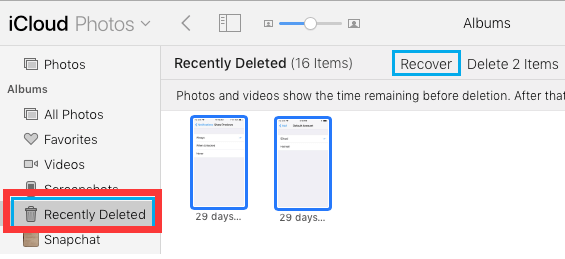
Puede que no sea necesario eliminar sus fotos eliminadas recientemente en iPhone. Como tal, es posible que desee utilizar Limpiador de iPhone FoneDog para optimizar su dispositivo. Esta herramienta permite a los usuarios limpiar archivos basura y desinstalar aplicaciones innecesarias en dispositivos iOS.
Descargar gratis Descargar gratis
Algunas de las características y beneficios incluyen lo siguiente:
Aquí se explica cómo utilizar la herramienta:

La gente también LeerLa mejor guía de 2022: cómo eliminar una cuenta de Facebook en iPhone2022 Solucione fácilmente el error: no se pueden eliminar aplicaciones en iPhone
Esta guía le ha brindado las mejores formas de solucionar el problema en el que las fotos eliminadas recientemente en el iPhone no se pueden eliminar. Como tal, hemos brindado seis soluciones diferentes para ayudarlo a eliminar las imágenes eliminadas recientemente dentro de su iPhone.
La mejor solución de todas ellas es FoneDog iPhone Cleaner. Puede usarlo para limpiar archivos basura dentro de su sistema para ahorrar más espacio. Además, puede usarlo para eliminar selectivamente datos privados, de modo que no se puedan recuperar. ¡Obtenga la herramienta hoy en FoneDog.com y asegúrese de eliminar sus fotos e información confidencial!
Comentario
Comentario
iPhone Cleaner
Libere almacenamiento fácilmente y acelere su iPhone
descarga gratuita descarga gratuitaHistorias de personas
/
InteresanteOPACO
/
SIMPLEDificil
Gracias. Aquí tienes tu elección:
Excellent
Comentarios: 4.6 / 5 (Basado en: 75 El número de comentarios)